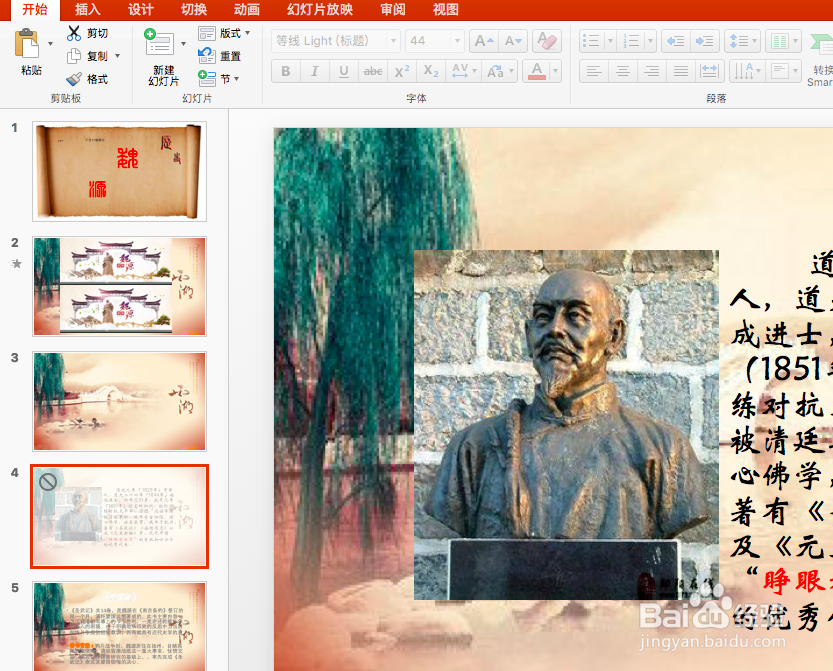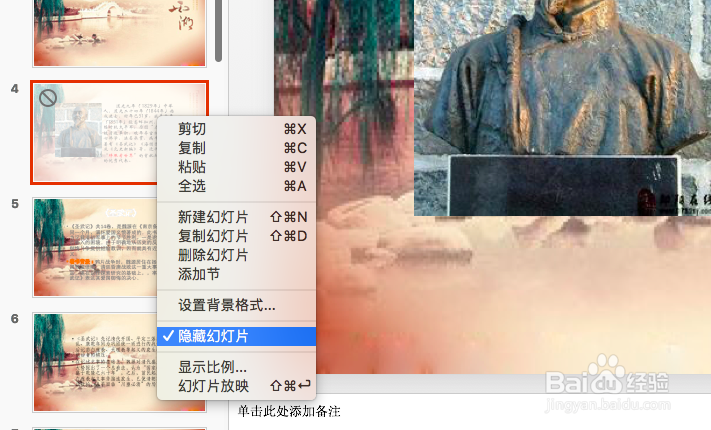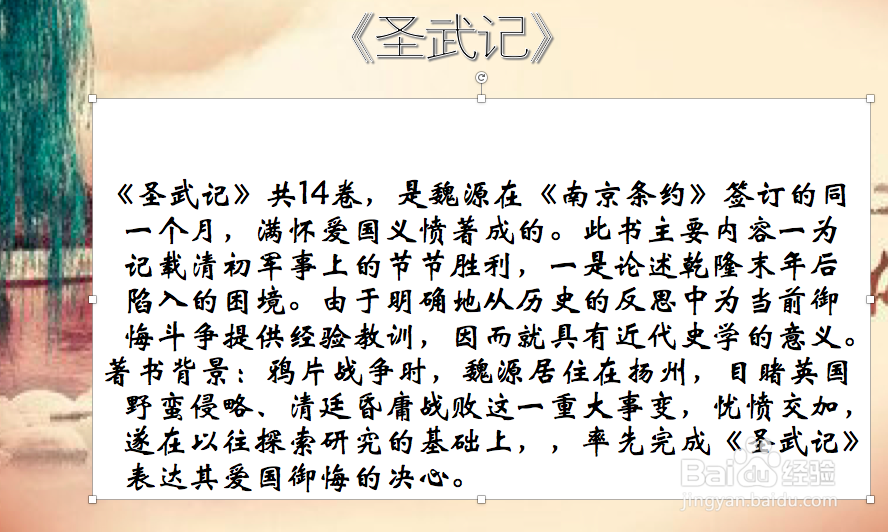因为小编的系统是Mac的,所以安装的PPT有一些操作的只能在windows系统里才有,所以小编根据能做的挑选了一些比较实用的部分讲解
工具/原料
PPT
快速定位幻灯片
1、有时候我们在讲到某一内容的时候也许需要跳转到相应的页面,或者之前讲过的以及之后会讲的部分,当然,我们可以设置链接跳转,不过会麻烦些,有没有更简便一点的办法呢?当然有
2、我们如果需要跳转到某一页面的话,比如第8张有我们需要的内容,先按数字8然后按enter键,这样就可以跳转到这一页面了,同样的办法可以再跳转回来
3、还有一个比较特殊的就是如果我们在任意页面,返回到第一张幻灯片的话,直接按住鼠标左右两个键2秒就会跳转到第一页面
快速调节文字大小
1、在我们打入字体的时候或者说插入文本框的时候字号并不是我们选择的大小,一般与PPT整个页面并不相符,那么怎么快速调整呢?
2、我们可以先把文字打上去,然后选中需要调整的文字,按住CTRL+]是放大的意思,同样的按住CTRL+[就是缩小的意思,快速吧
隐藏部分幻灯片
1、对于习惯做备份的人来说这一功能有很大的用处,通常公司投标或者讲课的时候为了防止一些人提问而做的一些准备工作,但是又不能在PPT上显示
2、在普通视图下,左边的幻灯中我们按住CTRL,然后单击其中我们需要隐藏的幻灯片,这样放映的时候就会直接略过
3、还有一种不用记快捷键,直接右击自己想隐藏的幻灯片,在后面的选项中会出现隐藏幻灯片
4、当然,如果出现一些特殊情况需要调出来的话,我们只需要同样的步骤取消掉就可以了
对象格式刷
1、对于格式刷我们可能不陌生,有时候在网上粘贴的一些文本坼黉赞楞格式一般不一样,用格式刷排版更整洁,其实文本的字体颜色和文本框的填充也可以用这个实现
2、先选中文本框,这里为了作为实现效果小编把填充也改了下,选择格式刷
3、然后到需要这种格式的页面中,对文字进行点击就可以了,直接一步见效,而原来的效果其实是这样的